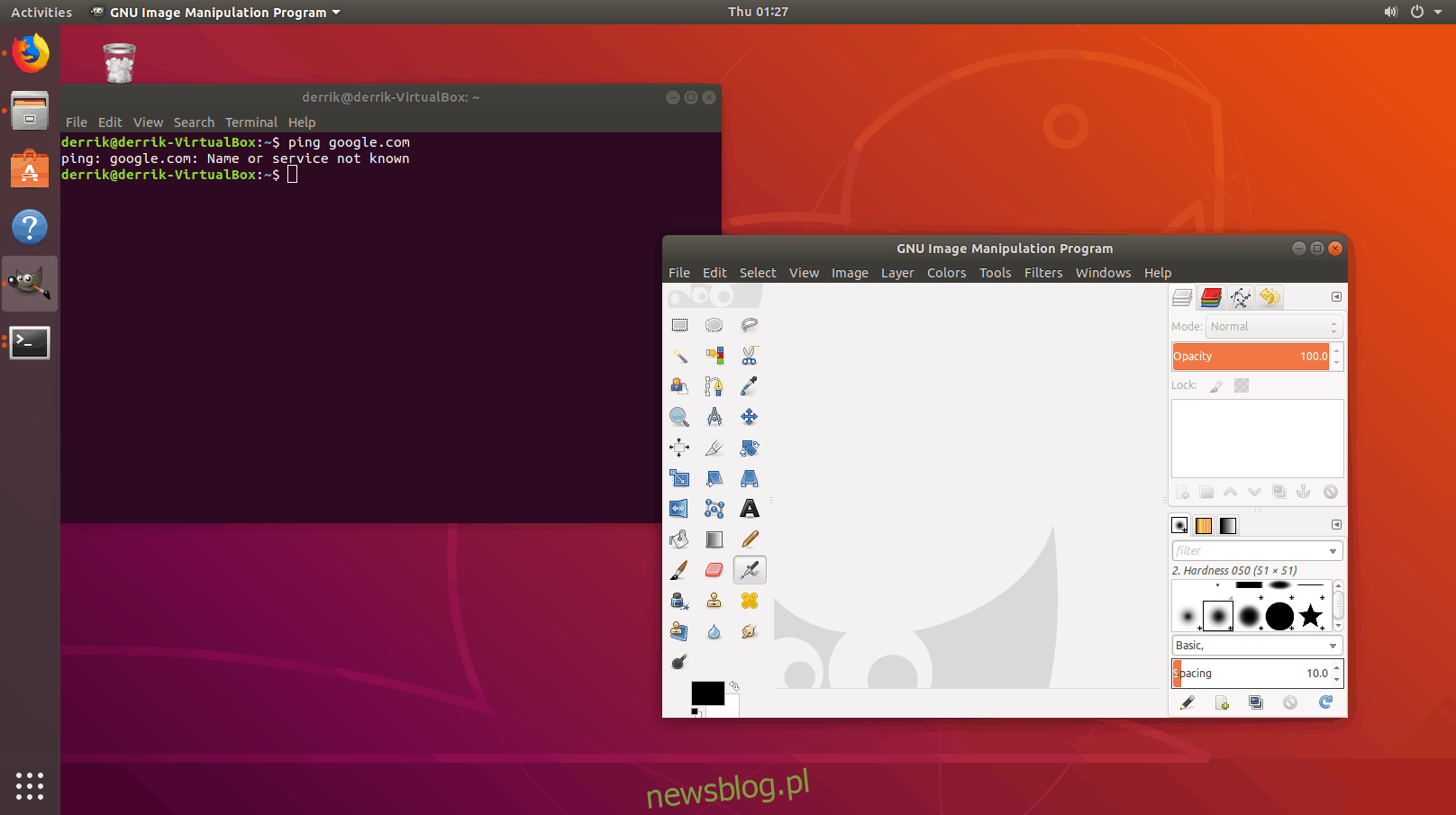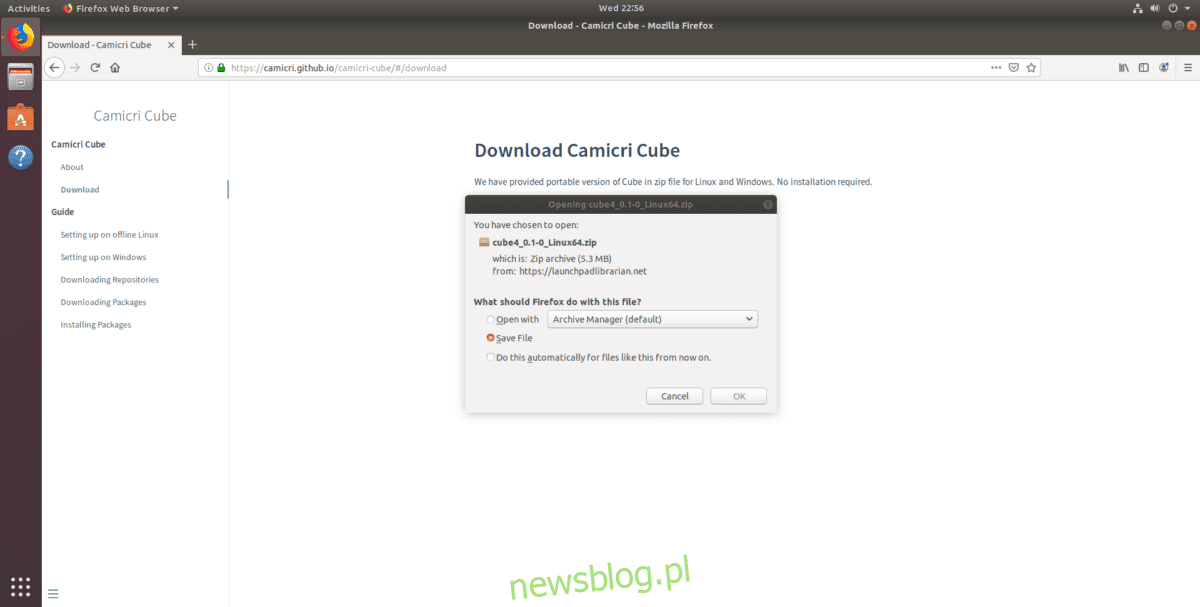
Nếu bạn là người dùng Ubuntu Linux có kết nối internet kém và tốc độ tải xuống chậm, bạn sẽ rất vui khi biết rằng có một giải pháp cho vấn đề này: cài đặt ứng dụng ngoại tuyến bằng trình tải xuống ứng dụng ngoại tuyến Camicri Cube.
Lưu ý: Ứng dụng Camicri Cube không dành riêng cho Ubuntu và những ứng dụng sử dụng hệ điều hành Linux dựa trên Ubuntu như Linux Mint, Elementary OS, Zorin OS và các ứng dụng khác cũng có chức năng tương tự. Vì vậy, cảm thấy tự do!
Tải xuống ứng dụng với Camicri Cube
Trình quản lý gói Ubuntu Apt cho phép bạn cài đặt ứng dụng ngoại tuyến vì nó có tính năng tải xuống tích hợp. Điều đó nói rằng, hầu hết người dùng muốn tải xuống các chương trình để sử dụng ngoại tuyến trên Ubuntu thường không phải là người thích loay hoay với các chi tiết phức tạp của hệ điều hành, vì vậy trong hướng dẫn này, chúng tôi sẽ chỉ cho bạn một cách dễ dàng hơn để hoàn thành nhiệm vụ này bằng Camicri Cube .
Camicri Cube là một ứng dụng web có giao diện với trình quản lý gói Ubuntu. Sau khi kết nối với nó, người dùng có thể sử dụng nó để tìm kiếm các ứng dụng yêu thích của họ, tải xuống chúng với tất cả các phụ thuộc cần thiết và cài đặt chúng ngoại tuyến trên các máy tính khác.
Cài đặt Camicri Cube
Camicri Cube không được phân phối trong kho phần mềm chính thức của Ubuntu. Đây là ứng dụng web chạy trên máy chủ cục bộ mà bạn lưu trữ trên PC chạy Ubuntu bằng cách tải xuống ứng dụng, vì vậy không thể cài đặt ứng dụng này theo cách truyền thống. Thay vào đó, người dùng phải tải xuống ứng dụng theo cách thủ công từ internet.
Để tải xuống Camicri Cube, hãy mở cửa sổ đầu cuối bằng cách nhấn Ctrl + Alt + T hoặc Ctrl + Shift + T trên bàn phím. Từ đó, hãy sử dụng trình tải xuống dựa trên thiết bị đầu cuối wget để nhanh chóng tải xuống phiên bản 32 bit hoặc 64 bit của ứng dụng.
Lưu ý: không muốn sử dụng ứng dụng wget downloader? Camicri Cube cũng có ở đây trên trang tải xuống của trang web chính thức của họ.
32 bit:
wget https://launchpad.net/cube-server/4.0/4-0.1/+download/cube4_0.1-0_Linux32.zip
64bit:
wget https://launchpad.net/cube-server/4.0/4-0.1/+download/cube4_0.1-0_Linux64.zip
Sau khi tải xuống ứng dụng di động Camicri Cube qua wget, công cụ Giải nén bây giờ phải được cài đặt để có thể giải nén thành công tệp lưu trữ bằng dòng lệnh. Để cài đặt ứng dụng Unzip trên Ubuntu, hãy nhập lệnh Apt bên dưới.
sudo apt install unzip -y
Sau tác vụ Giải nén, hãy sử dụng nó để giải nén tệp lưu trữ ZIP 32 bit hoặc 64 bit của chương trình để có thể sử dụng nó để cài đặt ứng dụng ngoại tuyến.
unzip cube4_0.1-0_Linux*.zip
Sau khi giải nén các tệp ứng dụng Camicri Cube, hãy sử dụng lệnh CD để di chuyển từ thư mục chính (~) nơi thiết bị đầu cuối bắt đầu sang thư mục “khối”.
cd cube
Từ đây, hãy khởi chạy ứng dụng Cube để khởi động máy chủ web cục bộ trên PC Ubuntu sẽ thực hiện tải xuống. Đảm bảo giữ cho cửa sổ đầu cuối chạy trong suốt quá trình!
./cube
Chạy lệnh trên sẽ tự động mở trình duyệt web mặc định của bạn và hiển thị cửa sổ hình khối. Tại đây, hãy tìm nút “bắt đầu một dự án mới” và nhấp vào nút đó. Sau đó nhập “ứng dụng ngoại tuyến” vào trường dự án và nhấp vào “tạo”.
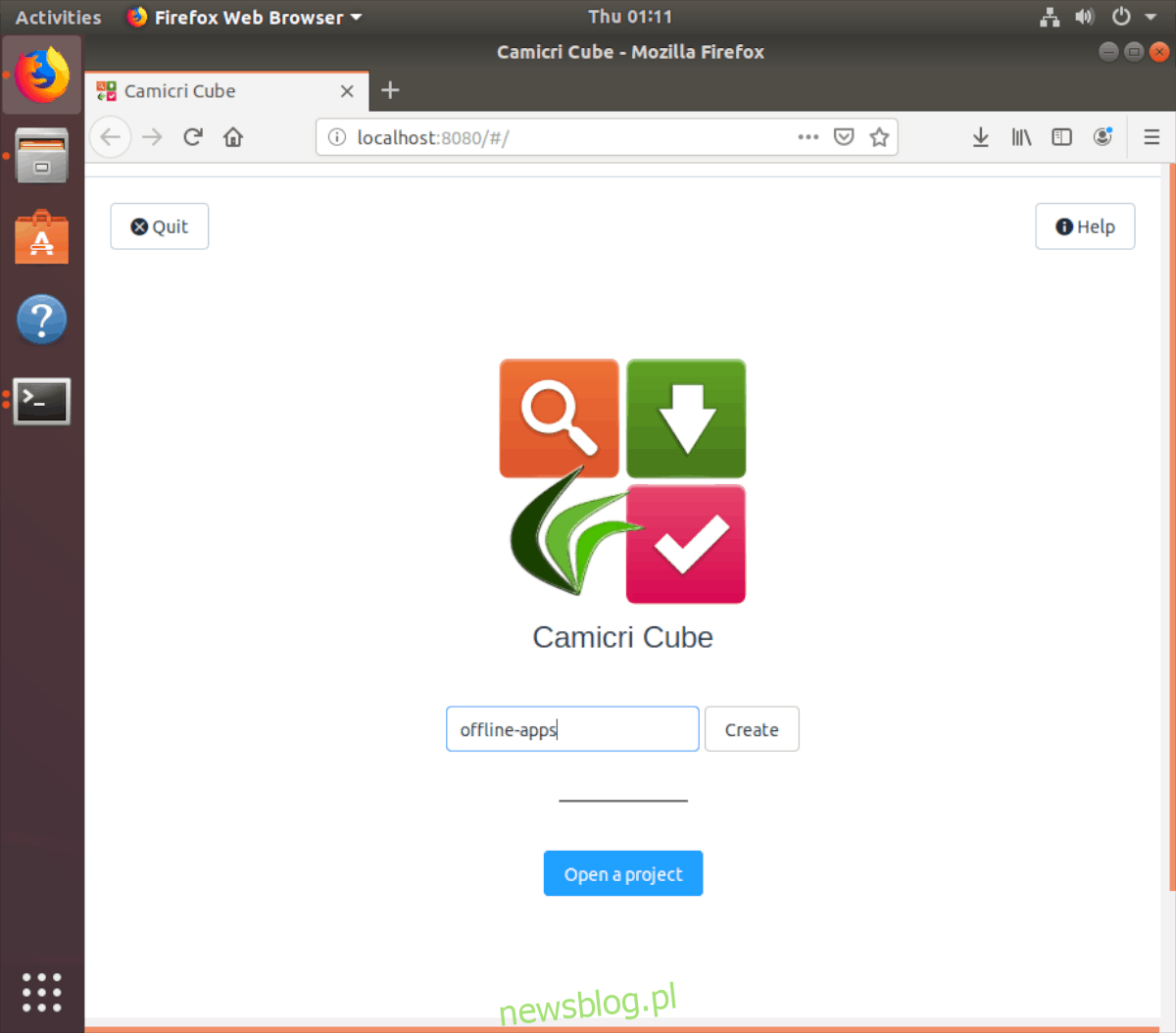
Tìm “ứng dụng ngoại tuyến” trong danh sách dự án và chọn “Mở” để chạy chúng trong Camicri Cube. Sau đó làm theo hướng dẫn từng bước bên dưới để tìm hiểu cách tải xuống ứng dụng.
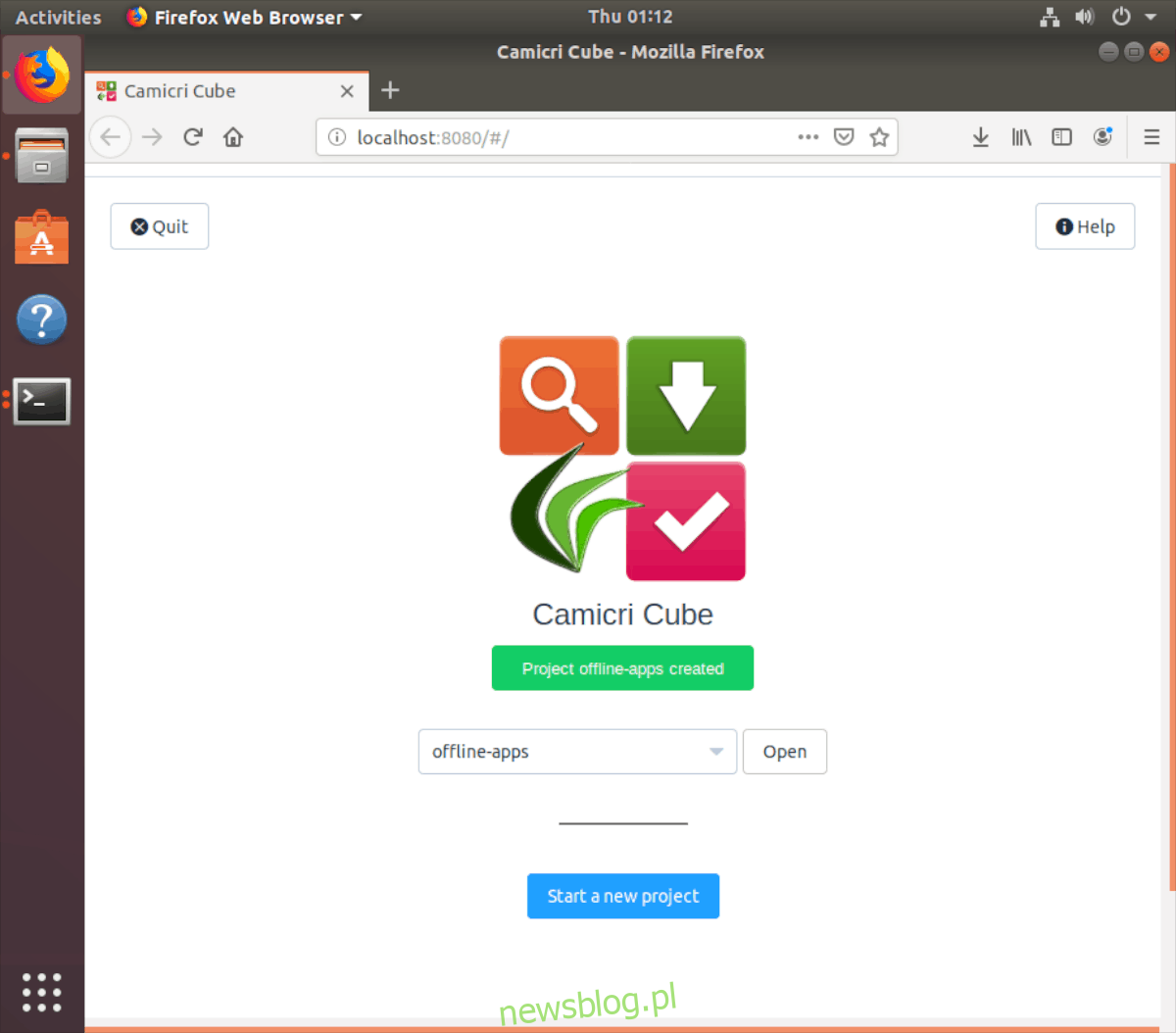
Bươc 1: Nhấp vào hộp tìm kiếm và nhập tên chương trình bạn đang cố cài đặt ngoại tuyến trên một máy Ubuntu khác rồi nhấn Enter để bắt đầu tìm kiếm.
Bươc 2: Duyệt kết quả tìm kiếm để tìm ứng dụng. Sau đó nhấp vào nút “Tải xuống” để tải xuống ứng dụng cùng với các phần phụ thuộc của nó. Lặp lại bước này để tải xuống bao nhiêu ứng dụng ngoại tuyến tùy thích.
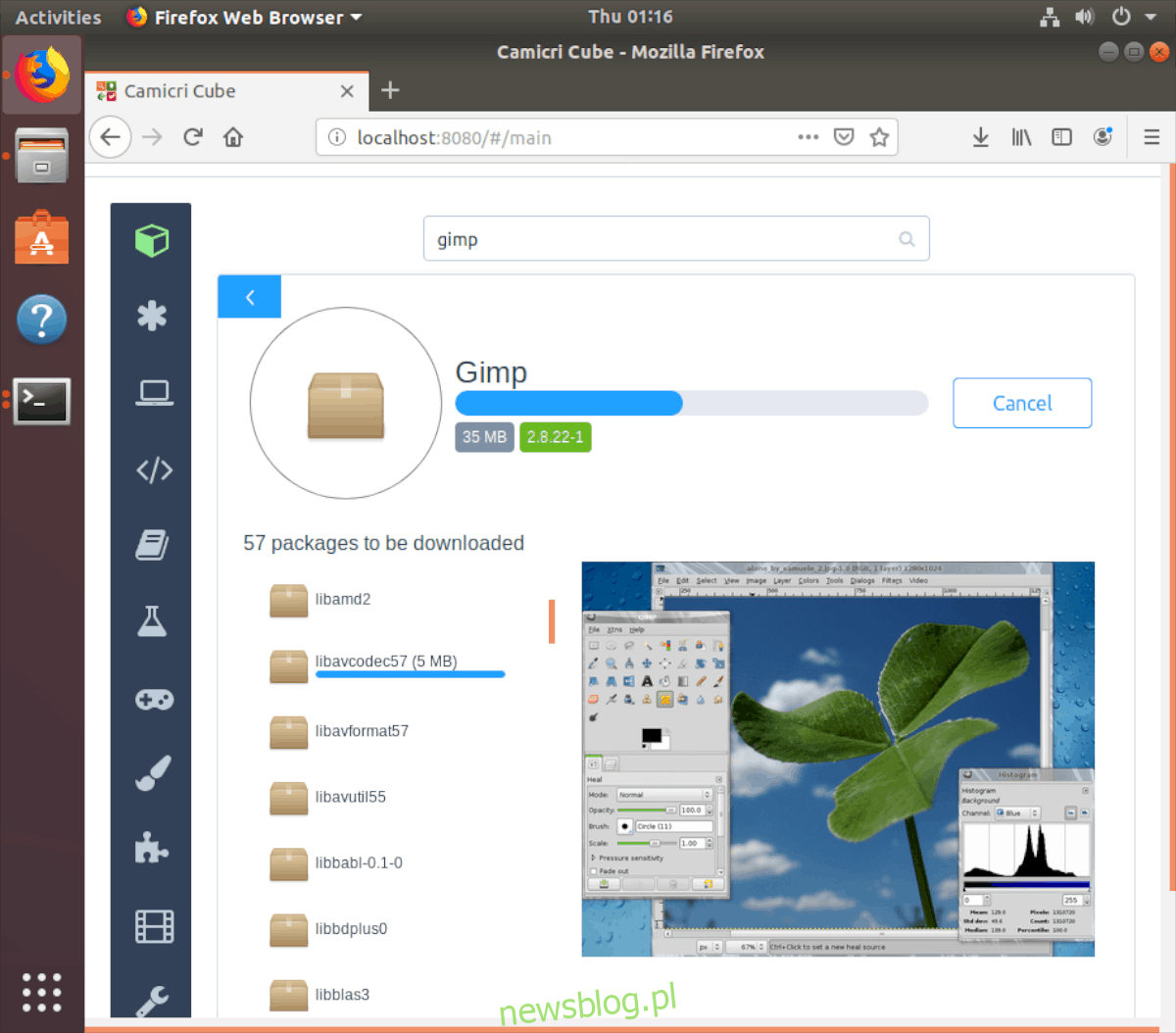
Bươc 3: Mở trình quản lý tệp Linux trên máy tính tải xuống ứng dụng và điều hướng đến thư mục “khối”, sau đó đến “dự án”. Sau đó, kết nối ổ flash USB hoặc ổ cứng USB với PC chạy Ubuntu của bạn và sao chép thư mục “ứng dụng ngoại tuyến” vào USB.
Khi bạn đã sao chép thư mục “ứng dụng ngoại tuyến” vào thiết bị USB của mình, hãy ngắt kết nối nó khỏi PC Ubuntu bằng cách tải xuống và cắm nó vào PC ngoại tuyến của bạn, sau đó chuyển sang bước tiếp theo trong hướng dẫn để tìm hiểu cách cài đặt các gói .
Cài đặt ứng dụng ngoại tuyến
Để cài đặt các ứng dụng do Camicri Cube tải xuống, hãy bắt đầu bằng cách kết nối ổ flash USB hoặc ổ cứng với máy tính ngoại tuyến. Từ đó, mở trình quản lý tệp Ubuntu và sao chép thư mục “ứng dụng ngoại tuyến” vào thư mục “Tài liệu”. Sau khi mọi thứ được sao chép, hãy khởi chạy cửa sổ đầu cuối bằng cách nhấn Ctrl + Alt + T hoặc Ctrl + Shift + T trên bàn phím và nhập lệnh bên dưới để cài đặt ứng dụng.
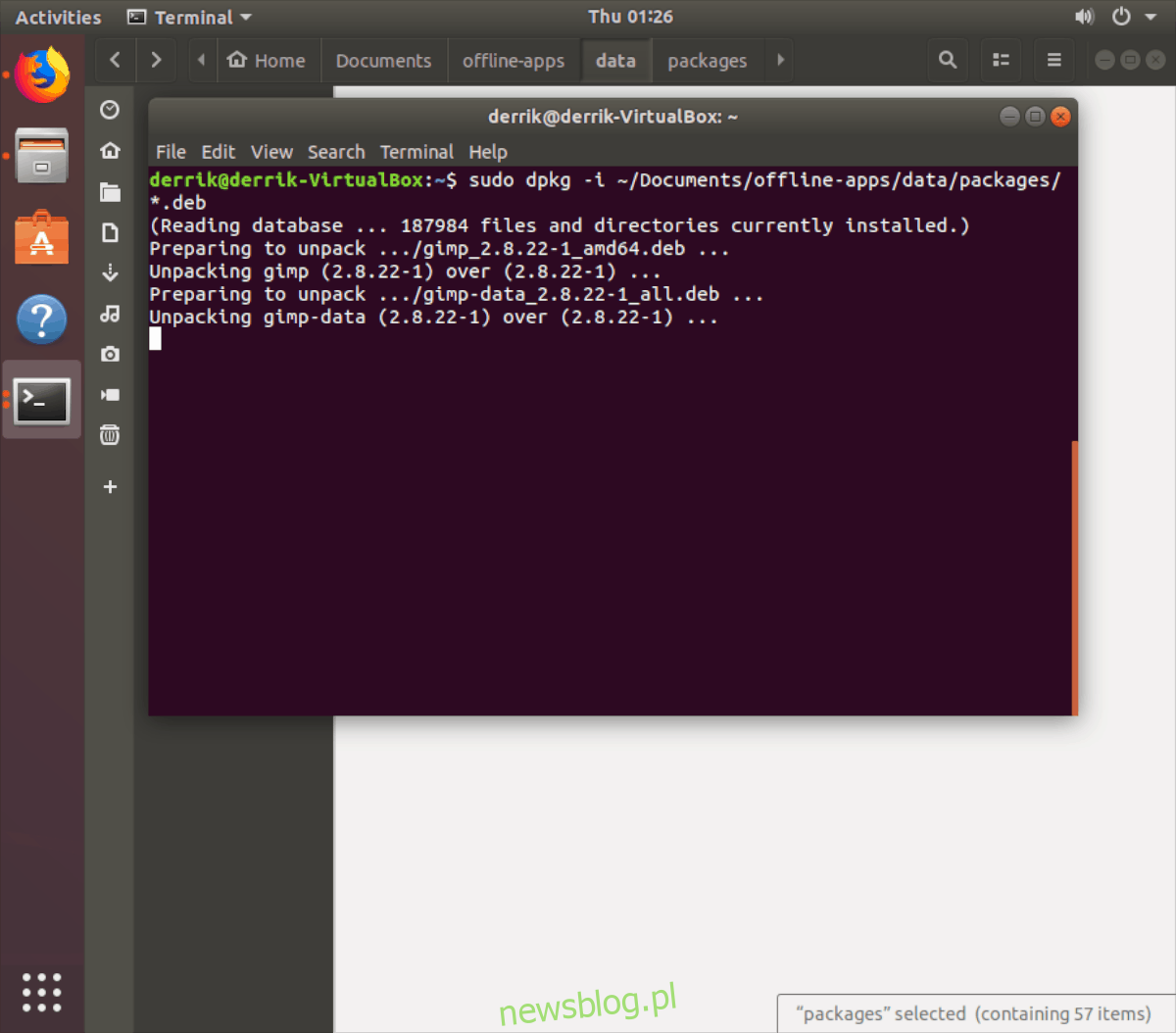
sudo dpkg -i ~/Documents/offline-apps/data/packages/*.deb
Khi lệnh dpkg ở trên hoàn tất, tất cả các ứng dụng ngoại tuyến của Ubuntu sẽ được cài đặt đầy đủ và sẵn sàng sử dụng. Đảm bảo lặp lại quá trình này nhiều lần nếu bạn cần tải xuống ứng dụng máy tính để bàn Ubuntu ngoại tuyến!